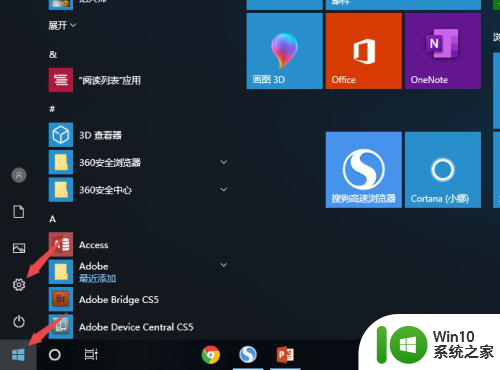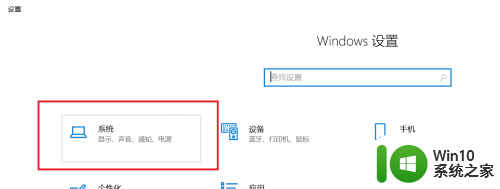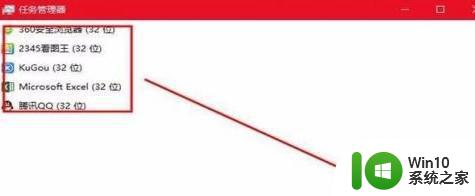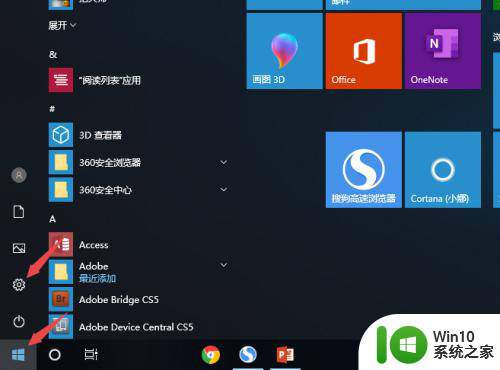给笔记本更换风扇的方法 笔记本风扇更换步骤
笔记本电脑作为现代人们不可或缺的工作和娱乐工具,其性能和使用寿命直接受到散热系统的影响,随着时间的推移,笔记本电脑风扇可能会因为灰尘堆积或损坏而出现故障,导致散热不良,进而影响整体性能。了解如何更换笔记本电脑风扇成为维护笔记本电脑健康运行的重要知识。下面将为大家介绍一些简单的笔记本风扇更换步骤,帮助大家有效解决风扇故障问题,延长笔记本电脑的使用寿命。
具体方法如下:
1、首先准备好用于更换的笔记本散热风扇,然后开始笔记本拆机。笔记本拆机除了要把底部的螺丝卸干净,还要将显示器卸下。并且把笔记本键盘卸下把连接线拆装好,切不可强行拆开,主板很容易在这种情况下发生损坏。

2、笔记本拆开之后,找到散热器。散热器和风扇是组合到一起的,要把它们整体拆卸再组装。

3、将散热器拆卸下来之后把散热器和风扇的固定螺丝拆下来,然后将散热器出风口和风扇连接的胶布扯掉。

4、将出风口的灰尘好好清理干净,然后将新的风扇组装到散热器上。注意出风口和风扇连接处还是用上绝缘胶布粘好。

5、给CPU和显卡处涂抹新的液态硅胶,然后装上风扇。然后就是电脑组装的过程了,如果习惯了自己拆机其实也挺有意思的。

6、组装完毕之后,接通电源看是否成功启动,风扇的噪音情况如何。问题应该会得到解决了。
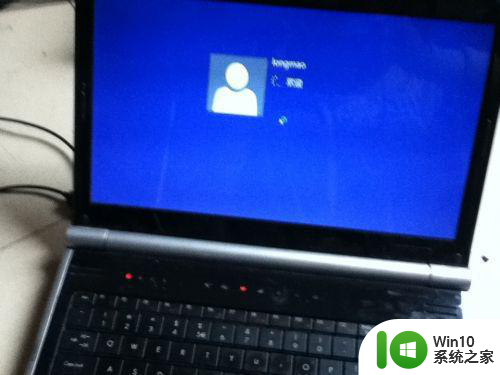
以上就是给笔记本更换风扇的方法的全部内容,有需要的用户就可以根据小编的步骤进行操作了,希望能够对大家有所帮助。